ASUS TF700T, I7431 User Manual
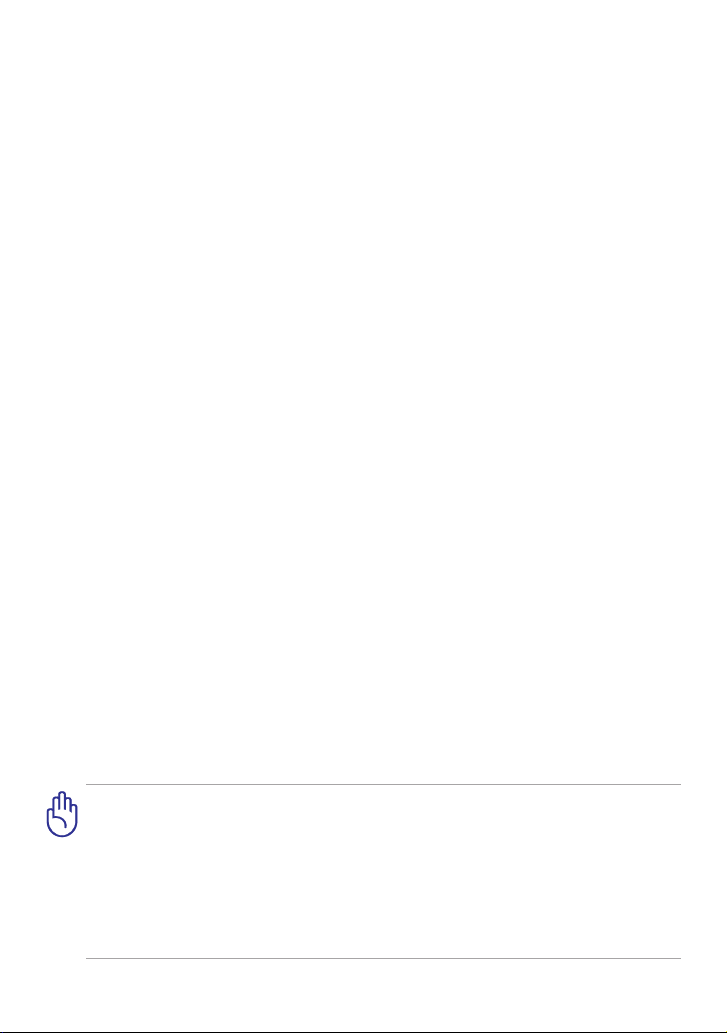
I7431
ASUS Transformer Pad
Manuale Utente
TF700/TF0070
Ricarica delle batterie
Se si utilizzano le batterie, assicurarsi che siano completamente cariche prima di
lungo viaggio. Ricordare che l’adattatore di corrente carica la batteria fintanto
che è collegato a ASUS Transformer Pad e ad una presa di corrente CA. Tenere a
mente che è necessario molto più tempo per caricare la batteria quando ASUS
Transformer Pad è in funzione.
Prima di utilizzare il dispositivo per la prima volta, caricare completamente la
batteria per un massimo di otto ore.
Precauzioni per chi viaggia in aereo
Rivolgersi alla compagnia aerea se si intende utilizzare ASUS Transformer Pad in in
aereo poichè la maggior parte delle compagnie aeree limita l’uso di attrezzature
elettroniche. Di solito, si consente l’utilizzo di apparecchi elettronici in volo, ma non
durante il decollo e l’atterraggio.
Negli aeroporti sono principalmente presenti tre diversi dispositivi di sicurezza:
macchine a raggi X (per gli oggetti collocati su nastri trasportatori), rilevatori
magnetici fissi (utilizzati sulle persone durante i controlli di sicurezza), e rilevatori
magnetici a mano (strumentazioni tenute in mano destinate al controllo di
singole persone od oggetti). ASUS Transformer Pad ed i dischetti possono passare
nelle macchine a raggi X dell’aeroporto. Tuttavia, si raccomanda di non far
passare mai ASUS Transformer Pad ed i dischetti sotto i rilevatori magnetici
fissi o di farli esporre ai rilevatori magnetici a mano.
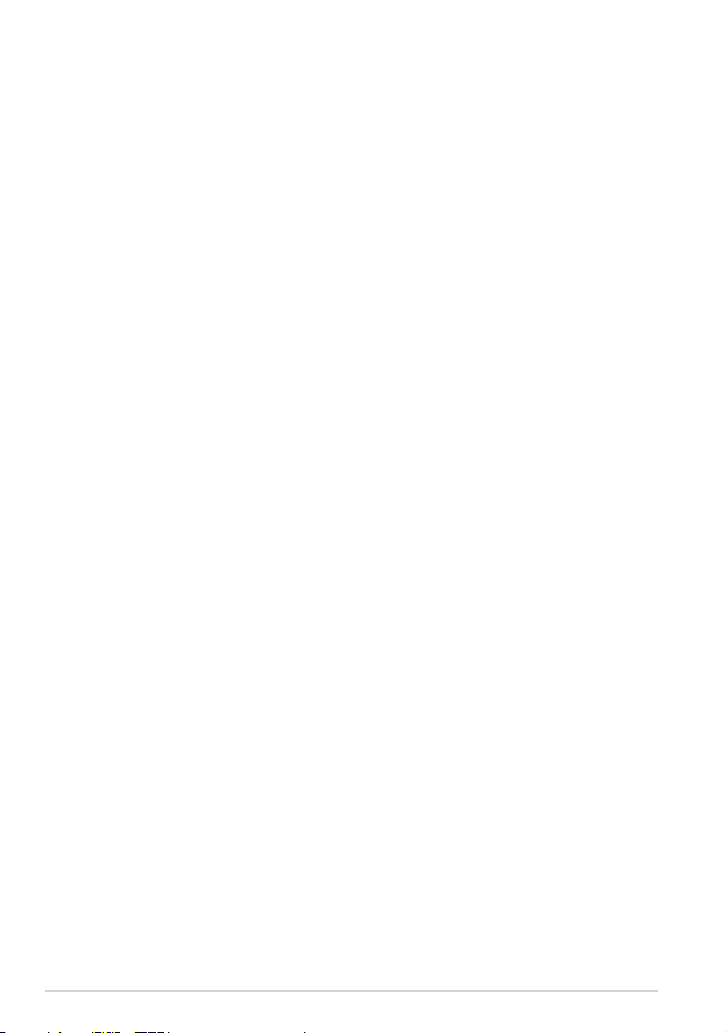
Sommario
Contenuto della confezione ........................................................................... 4
Descrizione di ASUS Transformer Pad ......................................................... 5
Ricarica di ASUS Transformer Pad................................................................. 9
Installazione e rimozione di una scheda microSD ..............................10
Come accendere ASUS Transformer Pad ................................................11
Come spegnere ASUS Transformer Pad .................................................... 11
Attivazione della modalità sospensione ...............................................11
Arresto forzato del sistema ........................................................................11
Arresto del sistema .......................................................................................11
Funzionalità di base.........................................................................................12
Sblocco di ASUS Transformer Pad.............................................................12
Attivazione rapida della modalità fotocamera ...................................12
Desktop... ...........................................................................................................13
ASUS Launcher ................................................................................................14
Orientazione dello schermo .......................................................................14
Comandi sul pannello touchscreen .........................................................15
Gestione applicazioni....................................................................................17
Task Manager ...................................................................................................20
Gestione File ...................................................................................................21
Play Store ..........................................................................................................24
Impostazioni .....................................................................................................26
Gestione alimentazione ................................................................................ 29
ASUS Battery ....................................................................................................29
Musica ..................................................................................................................30
Immagini ............................................................................................................. 31
Galleria.... ...........................................................................................................31
Fotocamera ......................................................................................................35
Posta Elettronica ...............................................................................................37
Email........ ............................................................................................................37
Gmail....................................................................................................................39
2
ASUS Transformer Pad
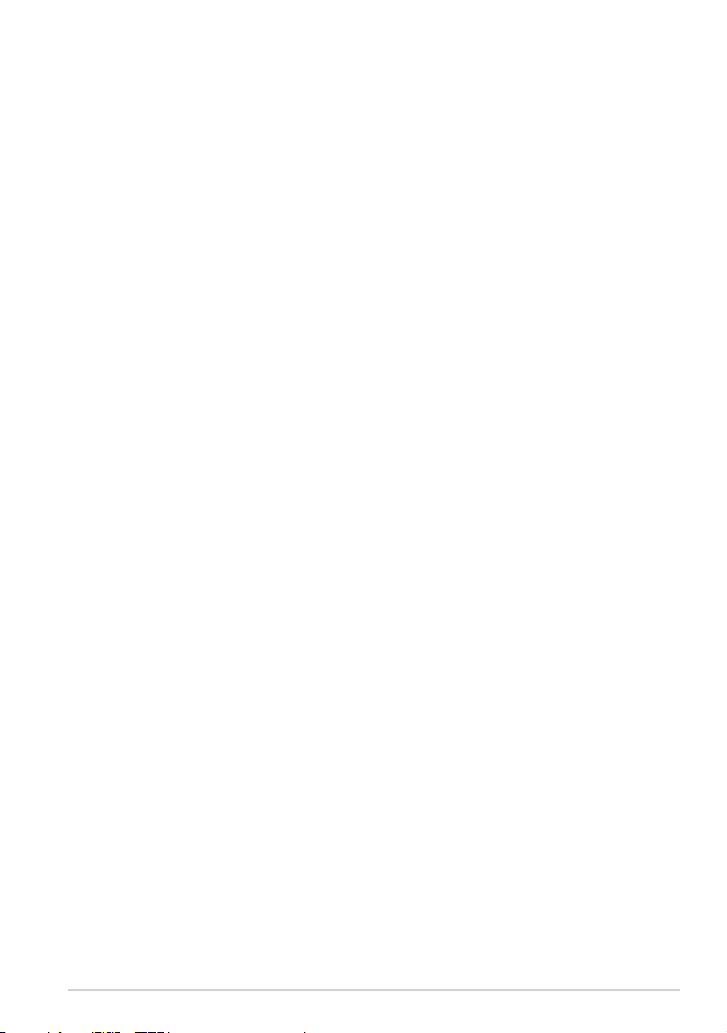
Lettura ..................................................................................................................40
MyLibrary ..........................................................................................................40
Posizionamento ................................................................................................43
Luoghi e Mappe .............................................................................................43
Documenti ..........................................................................................................44
Polaris® Office ................................................................................................44
Condivisione ......................................................................................................49
MyNet ...... ...........................................................................................................49
MyCloud ............................................................................................................53
Protezione ...........................................................................................................62
App Locker .......................................................................................................62
App Backup .....................................................................................................63
SuperNote ..........................................................................................................65
ASUS Pad PC Suite (nel computer) .............................................................70
ASUS Webstorage ...........................................................................................70
ASUS Sync .........................................................................................................71
ASUS Transformer Pad Mobile Dock (opzionale) ..................................73
Descrizione hardware ...................................................................................73
Funzioni speciali della tastiera ...................................................................76
Installazione di ASUS Transformer Pad ...................................................78
Rimozione di ASUS Transformer Pad .......................................................79
Ricarica di ASUS Transformer Pad sulla Mobile Dock ........................80
Installazione e rimozione di una scheda SD ........................................81
Informazioni sull’esposizione a RF (SAR) ................................................82
Regolamento IC ...............................................................................................83
Dichiarazione per l’esposizione a radiazioni IC (Canada) ................83
Avviso Marchio CE ..........................................................................................84
Informazioni sul copyright ............................................................................84
Licenza software ...............................................................................................84
Condizioni e limiti di copertura della garanzia sul prodotto .....................86
ASUS Transformer Pad
3
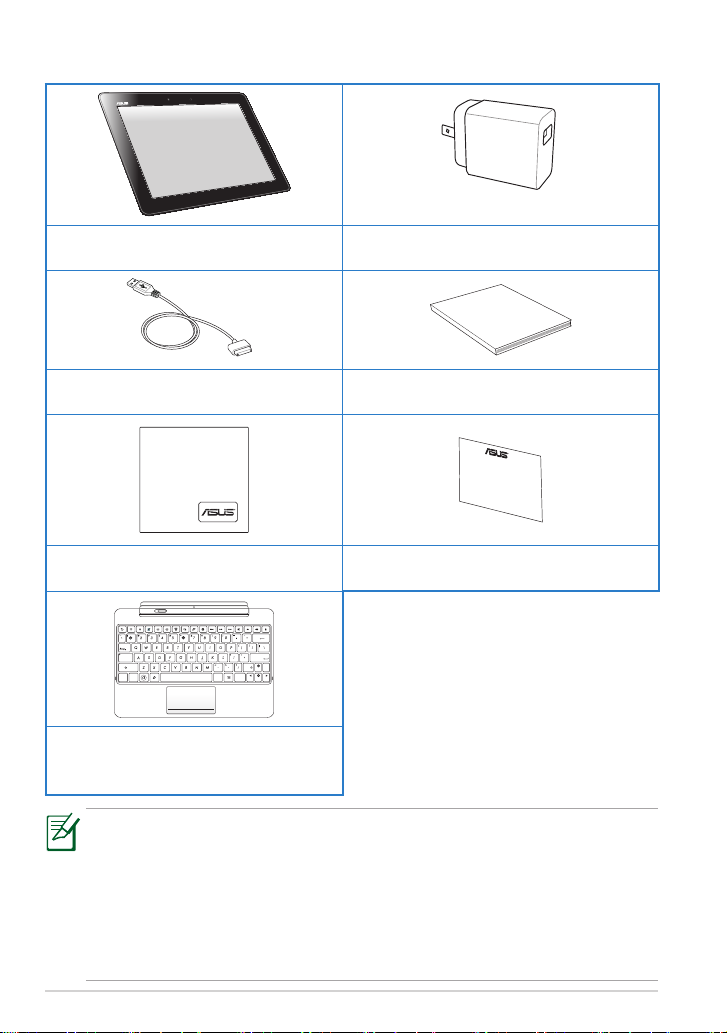
Contenuto della confezione
User Manual
Home
PgDp
PgUp
End
Enter
Backspace
Tab
Caps Lock
Shift
Shift
Ctrl
Ctrl
Alt
Fn
Fn
ASUS Transformer Pad Caricatore USB
Cavo Dock-USB Manuale utente
Panno per la pulizia Certificato di garanzia
ASUS Transformer Pad Mobile Dock
(opzionale)
• In caso di articoli danneggiati o mancanti, contattare il rivenditore.
• La spina elettrica in dotazione varia in funzione del paese di
distribuzione del prodotto.
• ASUS Transformer Pad Mobile Dock è acquistabile a parte.
Per informazioni sulle modalità di utilizzo della Mobile Dock,
4
consultare la sezione ASUS Transformer Pad Mobile Dock
(opzionale).
ASUS Transformer Pad
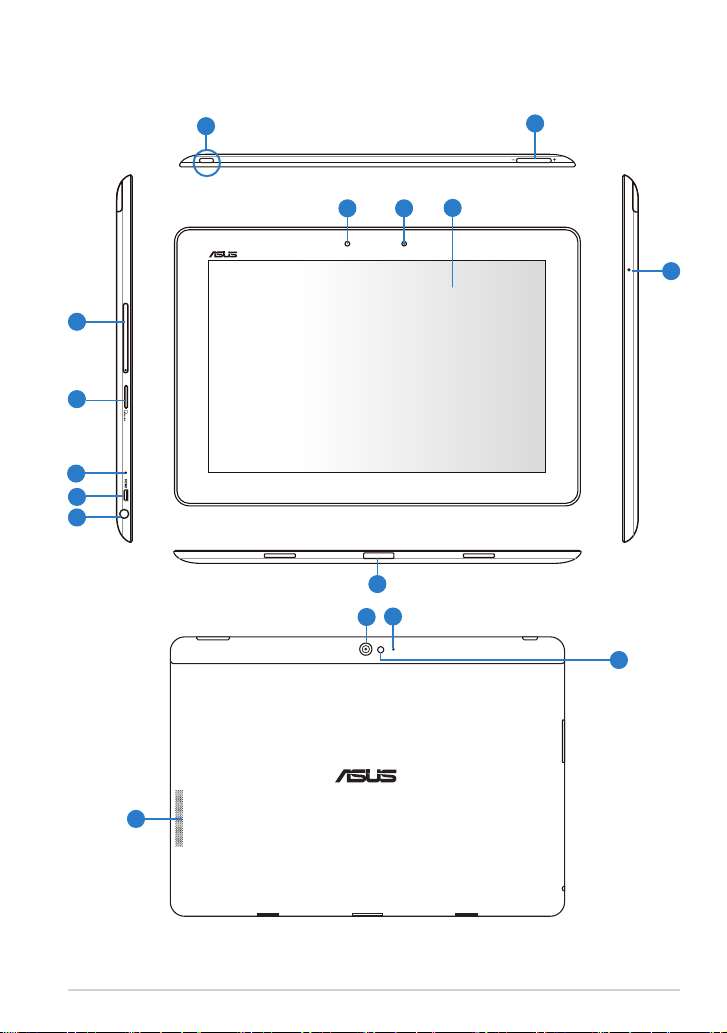
Descrizione di ASUS Transformer Pad
1
12
10
9
8
3
4
5
6
7
11
13
2
12
14
15
ASUS Transformer Pad
5
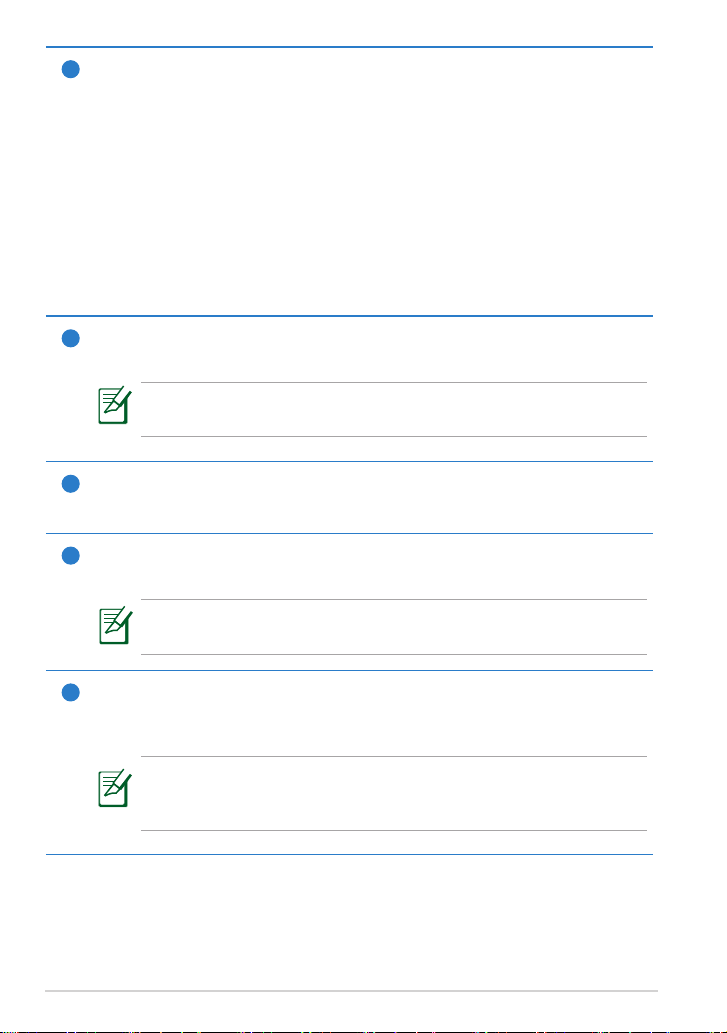
Pulsante di accensione
1
Il pulsante di accensione consente di accendere/spegnere ASUS
Transformer Pad. Tenerlo premuto per un secondo per accendere il
dispositivo e per un altro secondo per visualizzare la finestra di dialogo di
arresto del sistema, da cui premere il pulsante OK. Quando il dispositivo
è acceso, premere il pulsante di accensione per attivare o disattivare la
modalità sospensione.
Indicatore di carica della batteria (a due colori)
Spento: il caricatore non è inserito in ASUS Transformer Pad.
Verde: batteria completamente carica.
Arancione: ricarica della batteria in corso.
Pulsante volume
2
Pulsante per aumentare o ridurre il volume del sistema.
Per acquisire una schermata, premere al tempo stesso il tasto di
riduzione del volume e il pulsante di accensione.
Slot per scheda SIM (sui modelli 3G/LTE) (sui modelli 3G/LTE)
3
Scomparto dedicato alla scheda SIM LTE/3G.
Slot per scheda micro SD
4
Scomparto per l’inserimento di una scheda micro SD.
Per approfondimenti, consultare la sezione Installazione e
rimozione di una scheda micro SD.
Pulsante di reset
5
Se il sistema non risponde, premere il pulsante di reset con un fermaglio
da carta esteso per forzare il riavvio di ASUS Transformer Pad.
Forzare il riavvio del sistema potrebbe causare una perdita dei
dati. Si consiglia di vivamente di effettuare periodicamente una
copia di riserva dei file importanti
6
ASUS Transformer Pad
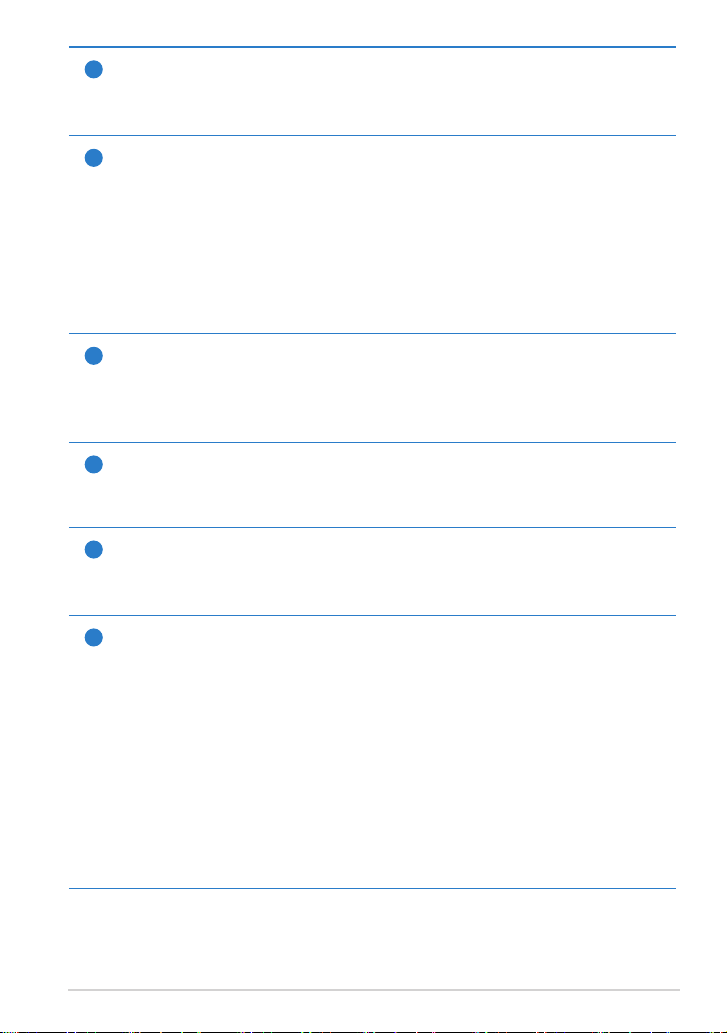
Porta micro HDMI
6
Porta per l’inserimento di un cavo micro HDMI per la connessione con
un dispositivo HDMI (High-Definition Multimedia Interface)
Connettore combo uscita cue/ingresso microfono
7
Il connettore combo stereo (3.5mm) viene utilizzato per collegare il segnale
audio in uscita di ASUS Transformer Pad alle cuffie o agli altoparlanti
amplificati. L’uso di questo connettore disabilita automaticamente gli
altoparlanti integrati.
Questo connettore è stato inoltre progettato per la connessione di un
microfono, da utilizzare per narrazioni vocali o semplici registrazioni
audio.
Sensore di luce
8
Il sensore di luce rileva la quantità di luce presente nell'ambiente e regola
automaticamente la luminosità dello schermo per una visualizzazione
ottimale.
Fotocamera frontale integrata
9
Utilizzare la fotocamera integrata per scattare foto, registrare video,
partecipare a videoconferenze e per altre applicazioni interattive.
Pannello touchscreen
10
Il pannello touchscreen permette di utilizzare tutte le funzionalità di
ASUS Transformer Pad tramite l’uso del multi-touch.
Porta Mobile Dock
11
• Porta per l’inserimento dell’adattatore di corrente che alimenta
ASUS Transformer Pad e ricarica la batteria interna. Per evitare
danni al dispositivo e alla batteria, utilizzare sempre l’adattatore in
dotazione.
• Per il trasferimento dati, collegare ASUS Transformer Pad con un
altro sistema (Notebook o Desktop PC) tramite il cavo Dock-USB in
dotazione.
• Agganciare ASUS Transformer Pad nella Mobile Dock per
estendere le funzionalità del dispositivo mediante tastiera,
touchpad e connettività USB.
ASUS Transformer Pad
7
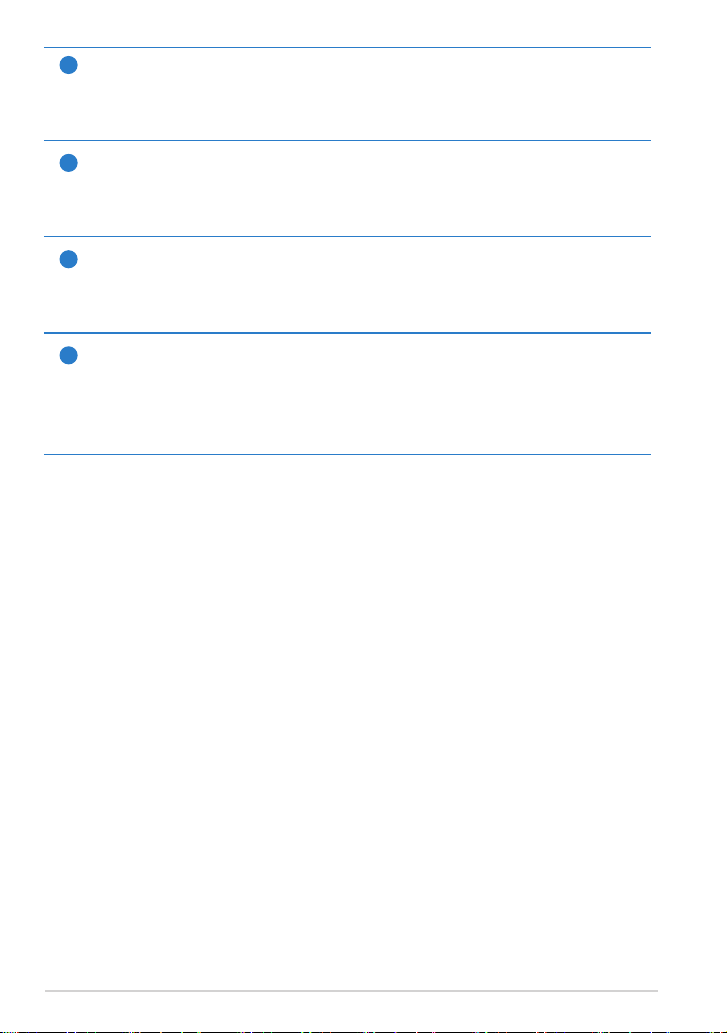
12
Microfono integrato (destro e frontale)
Il mono microfono integrato può essere utilizzato per video conferenze,
narrazioni vocali o semplici registrazioni audio.
Fotocamera integrata posteriore
13
Utilizzare la fotocamera integrata per scattare foto, registrare video,
partecipare a videoconferenze e per altre applicazioni interattive.
Flash a LED della fotocamera
14
Utilizzare il flash per fotografare in condizioni di scarsa illuminazione
o in controluce.
Altoparlanti stereo
15
Il sistema di altoparlanti stereo integrato consente di ascoltare l'audio
senza dispositivi aggiuntivi. Tutte le caratteristiche audio sono controllate
da un software.
8
ASUS Transformer Pad
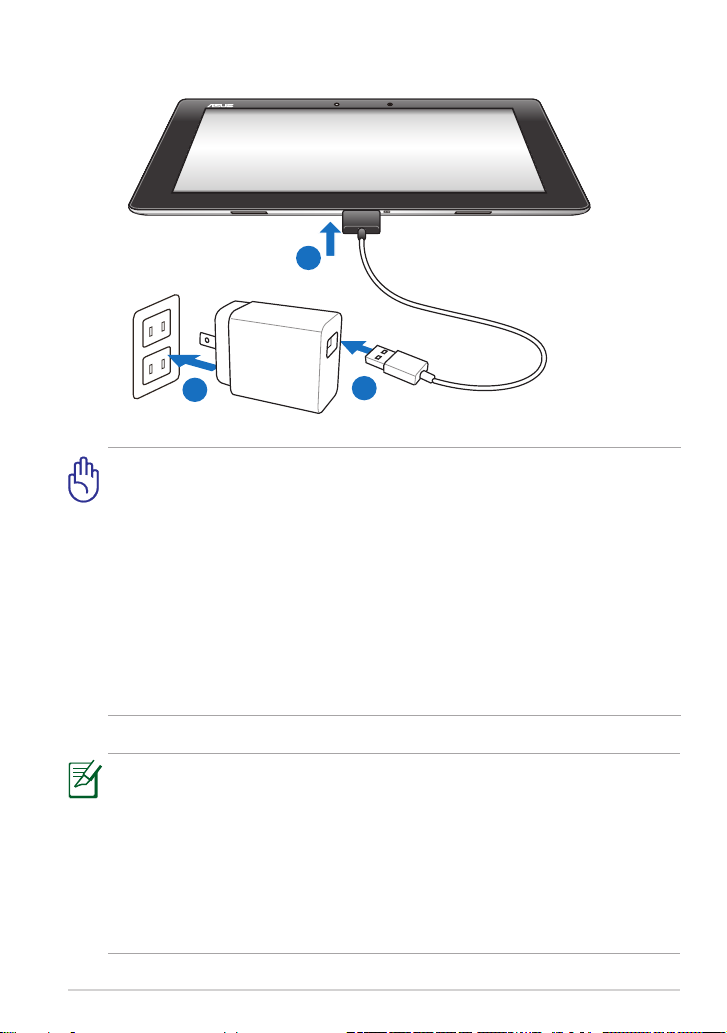
Ricarica di ASUS Transformer Pad
1
2
3
• Utilizzare soltanto l'adattatore di corrente fornito in dotazione, per
non danneggiare il dispositivo.
• Collegare ASUS Transformer Pad ad una presa elettrica tramite il
cavo Dock-USB e l'adattatore di corrente in dotazione rappresenta
il metodo migliore per ricaricare il tablet.
• Assicurarsi che il connettore da 40 pin sia completamente inserito in
Asus Transformer Pad.
• La tensione di ingresso fra la presa a muro e questo adattatore è AC
100V–240V, mentre la tensione in uscita dell'adattatore è DC 15V, 1.2A.
• La spina elettrica dell'adattatore di corrente varia in funzione del paese
di distribuzione del prodotto.
• Prima di utilizzare il dispositivo per la prima volta, caricare
completamente la batteria per un massimo di otto ore.
• Prima di ricaricare ASUS Transformer Pad tramite una porta USB,
assicurarsi che sia spento.
• La ricarica mediante una porta USB potrebbe richiedere tempi più
lunghi.
• Se il computer non fornisce alimentazione sufficiente per ricaricare
ASUS Transformer Pad, utilizzare una presa elettrica.
ASUS Transformer Pad
9
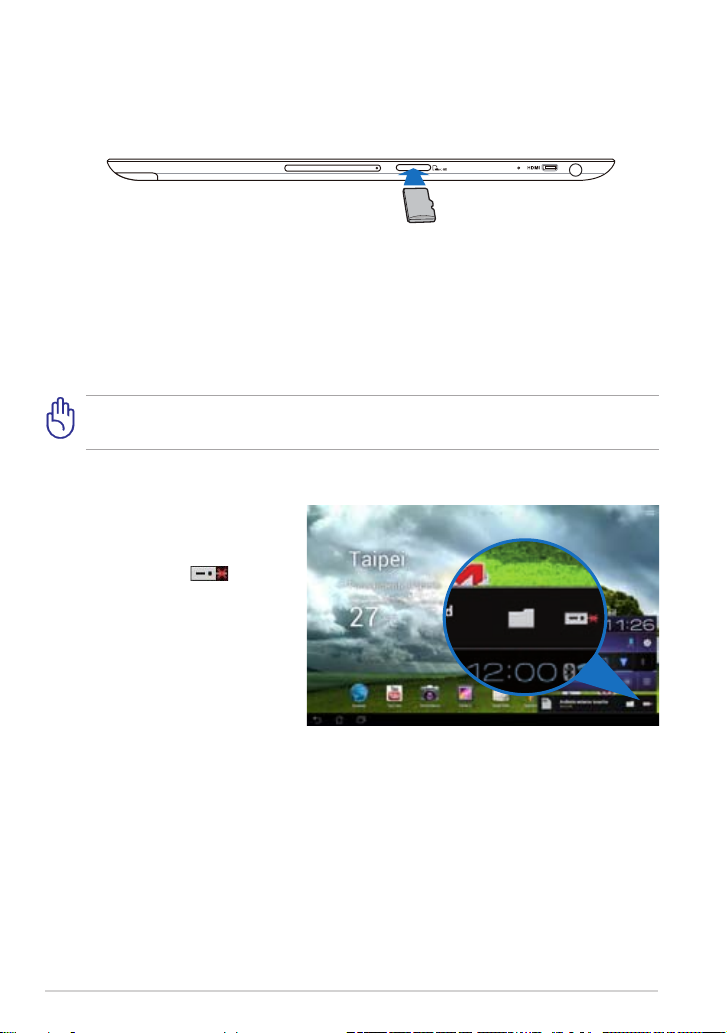
Installazione e rimozione di una scheda microSD
Per installare una scheda microSD:
1. Inserire la scheda nello slot per schede microSD, posto sul lato sinistro di
ASUS Transformer Pad.
2. Spingere la scheda all'interno dello slot, sino a quando non è completamente
inserita.
La scheda microSD si inserisce soltanto in una direzione. NON forzare la
scheda all'interno dello slot.
Per rimuovere la scheda microSD:
1. Toccare prima l'icona della
scheda microSD sull'angolo
inferiore destro dello
schermo e poi per
rimuovere in sicureza la
scheda microSD.
2 Premere leggermente la
scheda, sino a quando non
viene espulsa.
10
ASUS Transformer Pad
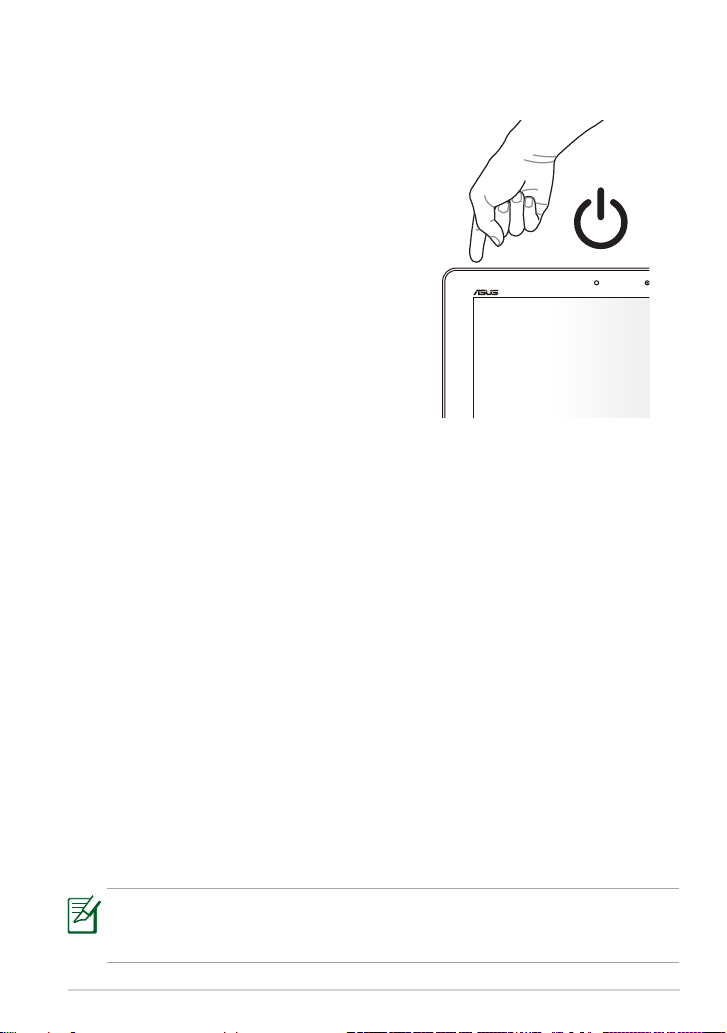
Come accendere ASUS Transformer Pad
Per accendere ASUS Transformer Pad:
Premere il pulsante di accensione per un (1)
secondo.
Come spegnere ASUS Transformer Pad
Attivazione della modalità sospensione
Per inserire la modalità sospensione:
Quando ASUS Transformer Pad è acceso, premere una volta il pulsante di
accensione.
Arresto forzato del sistema
Per forzare l'arresto del sistema:
Se ASUS Transformer Pad non risponde, tenere premuto il pulsante di accensione
per almeno otto secondi.
Arresto del sistema
Per arrestare il sistema:
Premere il pulsante di accensione per quattro secondi, quindi premere il pulsante
a comparsa OK.
L'arresto forzato del sistema potrebbe causare la perdita dei dati.
Assicurarsi di effettuare periodicamente una copia di riserva dei file
importanti.
ASUS Transformer Pad
11
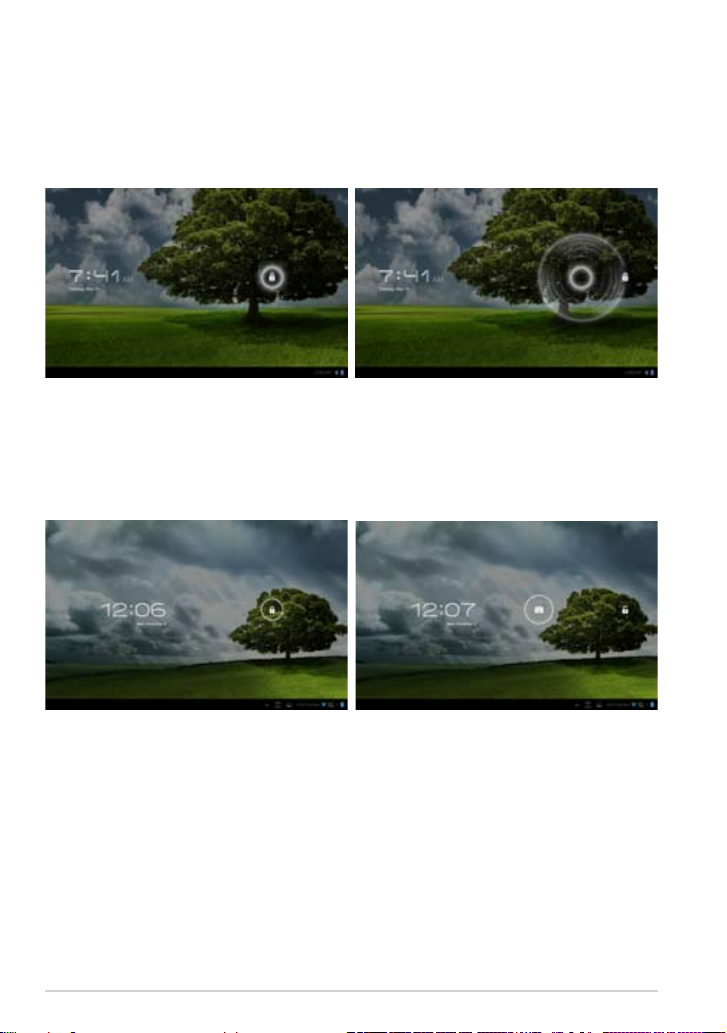
Funzionalità di base
Sblocco di ASUS Transformer Pad
Trascinare l'icona del lucchetto all'esterno del cerchio, sull'icona del lucchetto
aperto.
Attivazione rapida della modalità fotocamera
Trascinare l'icona del lucchetto all'esterno del cerchio sull'icona della fotocamera.
12
ASUS Transformer Pad
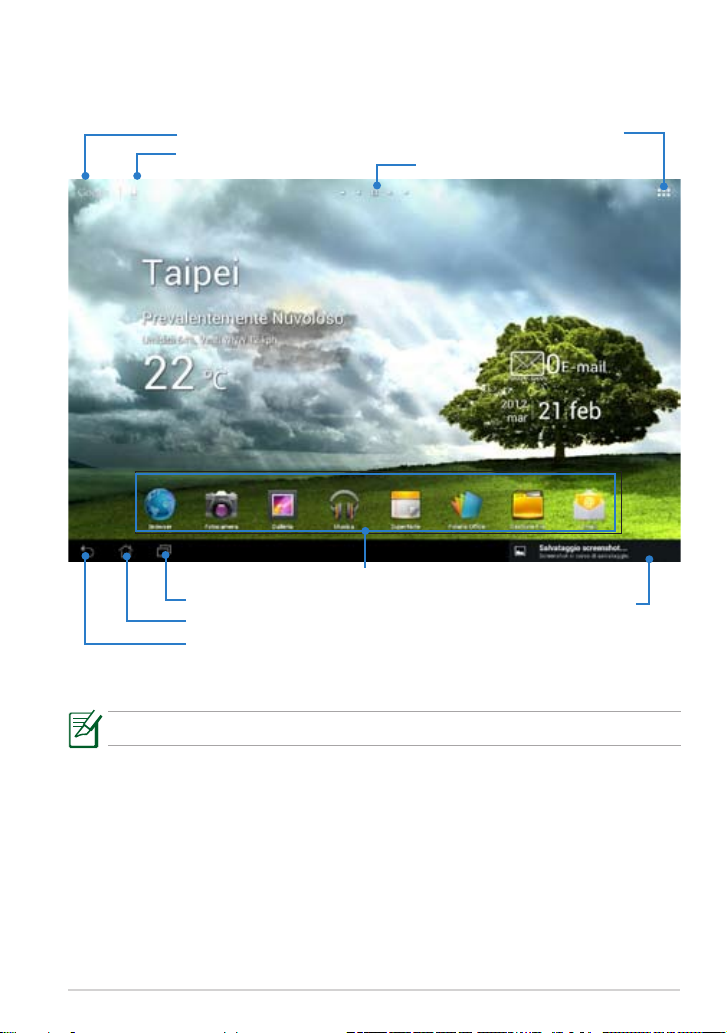
Desktop
Cerca con Google Text
Cerca con Google Voice
Collegamenti rapidi
Mostra le app. recenti
Ritorna al desktop
Ritorna alla schermata precedente
Scorrimento pagine desktop
Menu utilità tablet
Area di notifica /
Impostazioni
Il desktop potrebbe essere aggiornato e cambiare con il SO Android.
ASUS Transformer Pad
13
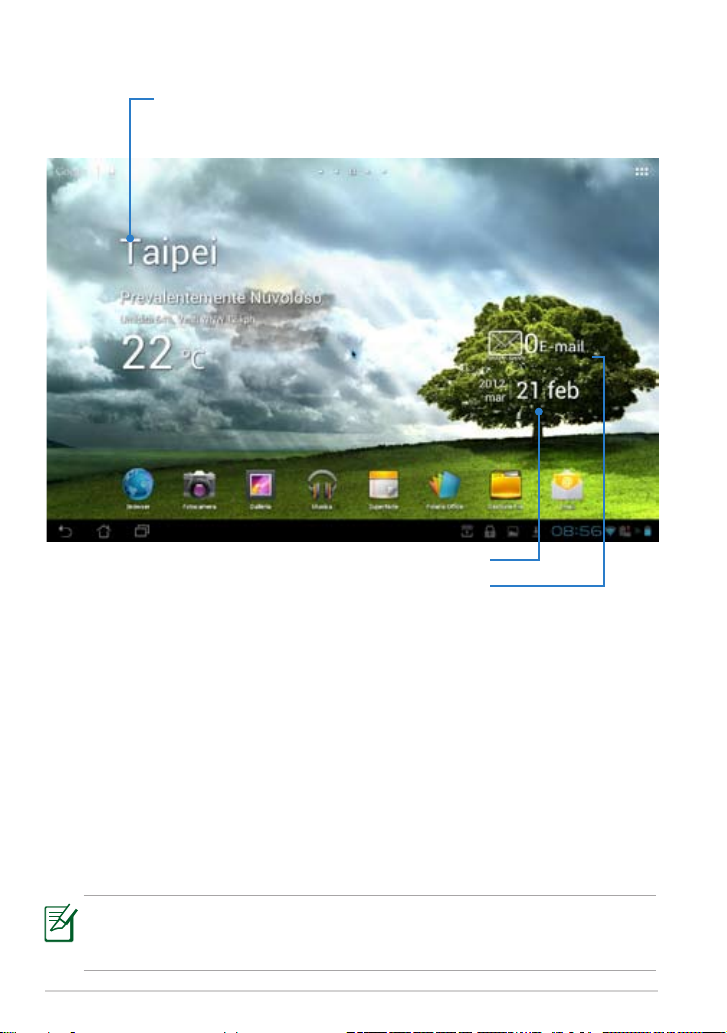
ASUS Launcher
Informazioni meteo. Toccare qui per personalizzare
le impostazioni del widget meteo, fra cui la località
e la frequenza di aggiornamento.
Casella di posta elettronica in arrivo. Toccare
qui per configurare l’account per la prima
volta o per leggere i nuovi messaggi.
Data
Orientazione dello schermo
L’orientazione dello schermo ruota in modo automatico, quando si modica
il posizionamento o l’impugnatura del tablet dal senso orizzontale a quello
verticale e viceversa.
Per disattivare la rotazione automatica dello schermo, attenersi alla seguente
procedura:
1. Toccare sull'angolo superiore destro del desktop per accedere alle utilità
del tablet.
2. Selezionare Impostazioni > Schermo.
3. Toccare per deselezionare Rotazione automatica schermo.
In alternativa, attivare/disattivare la funzione di rotazione automatica dello
schermo da Impostazioni Rapide ASUS. Per approfondimenti, consultare
il paragrafo Impostazioni.
14
ASUS Transformer Pad
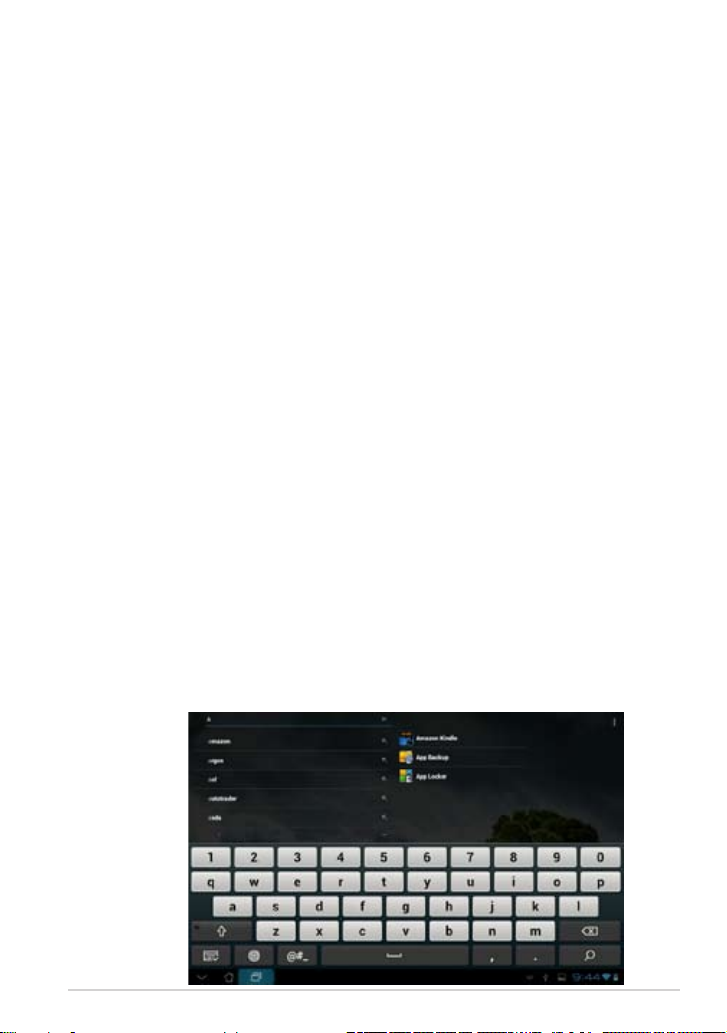
Comandi sul pannello touchscreen
Tocco
• Toccare una volta il pannello touchscreen consente di selezionare
l'elemento desiderato o di attivare un'applicazione.
• Toccare una volta Gestione File permette di aprire, selezionare, copiare,
tagliare, eliminare o rinominare un le.
Pressione prolungata
• Premere a lungo sull'icona di un'applicazione consente di trascinare
oppure di spostare su un altro desktop un'applicazione o il corrispondente
collegamento rapido.
• Premere a lungo il tasto delle applicazioni recenti permette di acquisire
le immagini delle schermate. Per attivare Screenshot, selezionare
Impostazioni > Impostazioni personalizzate ASUS.
• Selezionare a lungo un le in Galleria per accedere alla modalità di selezione.
Zoom
Avvicinare o allontanare due dita sullo schermo ogni qualvolta si desideri
eseguire lo zoom avanti o indietro di un'immagine in Galleria, Mappe o
Luoghi.
Scorrimento
Con l'uso del dito, spostarsi avanti o indietro fra vari desktop, le immagini
contenute in
Inserimento, selezione e copia di testo
Se ASUS Transformer Pad non è agganciato alla Mobile Dock, la tastiera
virtuale appare quando si tocca una barra di inserimento testo o un
elaboratore di testo. In “Google Text Search”, nell’angolo superiore sinistro,
inserire un indirizzo internet per eettuare ricerche in rete o avviare
applicazioni.
Galleria o le pagine in MyLibrary e SuperNote.
ASUS Transformer Pad
15
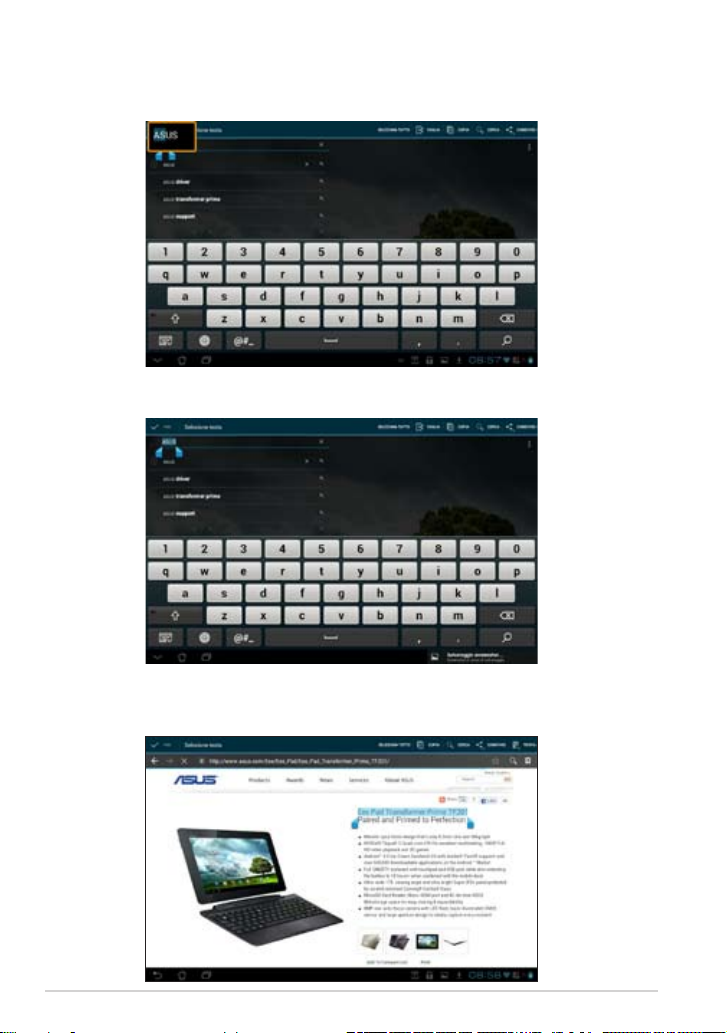
Al termine della digitazione su Google Text Search, selezionare il testo appena
inserito e sarà visualizzato il punto di immissione. Spotarsi trascinando tale
punto o toccando sullo spazio dove inserire una lettera o una parola.
Toccare due volte o selezionare il testo da tagliare o copiare. E' possibile spostare
i riferimenti di selezione virtuali per espandere o ridurre il testo selezionato.
Selezionare del testo sulla pagina web e, nella parte superiore della schermata,
apparirà la barra degli strumenti per copiare, condividere, selezionare o cercare
informazioni in internet.
16
ASUS Transformer Pad
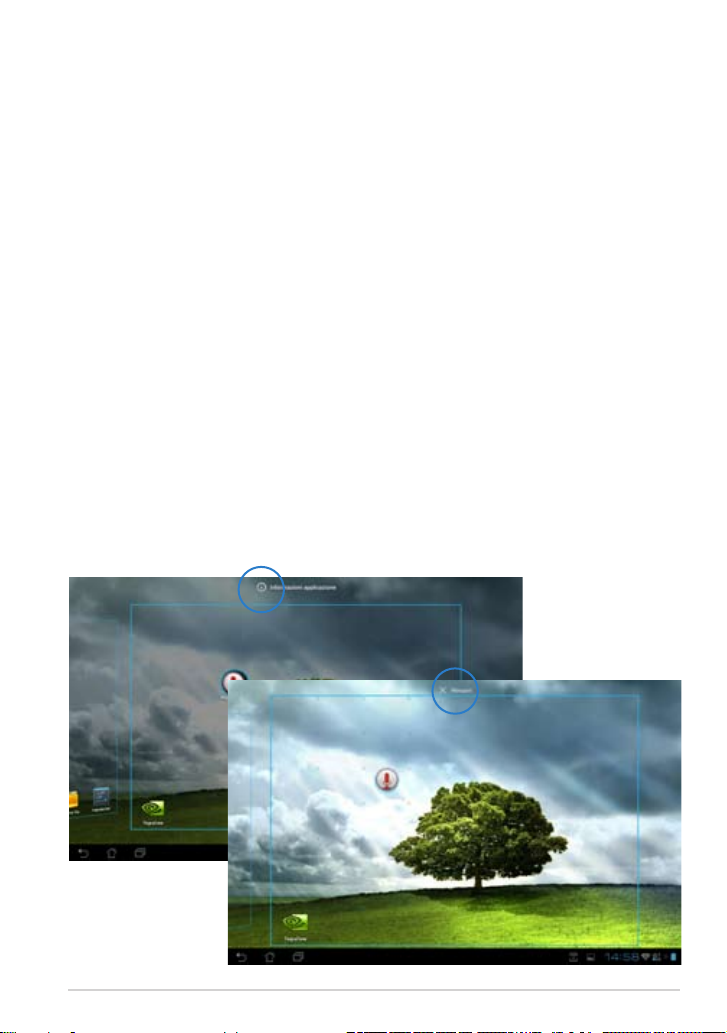
Gestione applicazioni
Collegamento rapido di un'applicazione sul desktop
Nel desktop, è possibile creare collegamenti rapidi per le applicazioni preferite.
1. Toccare nell'angolo in alto a destra del desktop per accedere alle utilità
del tablet.
2. Nel menu delle applicazioni, selezionando a lungo l'applicazione desiderata,
l'utente sarà ridiretto sul desktop.
3. Trascinare e inserire l'icona dell'applicazione sul desktop prescelto.
Informazioni sulle applicazioni
Quando si seleziona un'applicazione dal menu delle applicazioni, per trasferirla
sul desktop del dispositivo, dove creare un collegamento rapido, sulla parte
superiore del desktop, appare la voce Informazioni applicazione. Continuare
a trascinare l'applicazione selezionata su Informazioni applicazione per
visualizzarne i dettagli.
Rimozione di un'applicazione dal desktop
Per rimuovere il collegamento rapido di un'applicazione dal desktop di ASUS
Transformer Pad, procedere come di seguito.
1. Selezionare a lungo l'icona dell'applicazione sul desktop, sino a quando
non appare la voce Rimuovi, sulla parte superiore dello schermo.
2. Trascinare l'icona su Rimuovi.
ASUS Transformer Pad
17
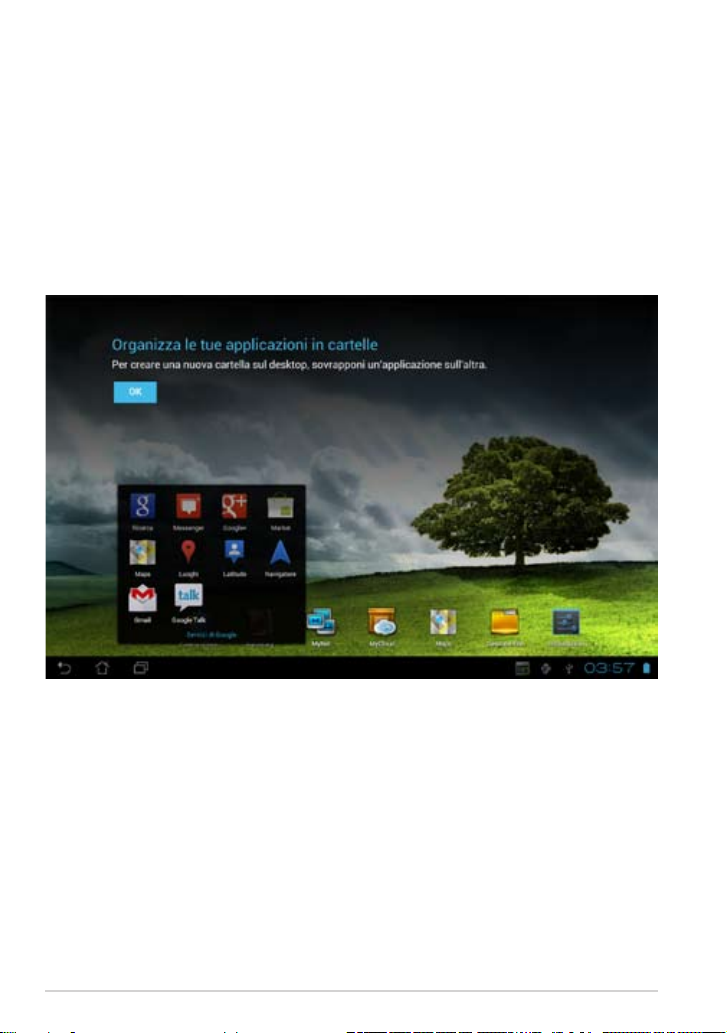
Cartella applicazioni
Organizza le applicazioni ed i collegamenti rapidi sul desktop mediante cartelle.
Per creare una cartella:
1. Dal desktop, toccare e trascinare l'icona di un'applicazione o di un
collegamento rapido su quella di un'altra applicazione. Appare così una
cartella.
2. Selezionare la nuova cartella e rinominarla.
18
ASUS Transformer Pad
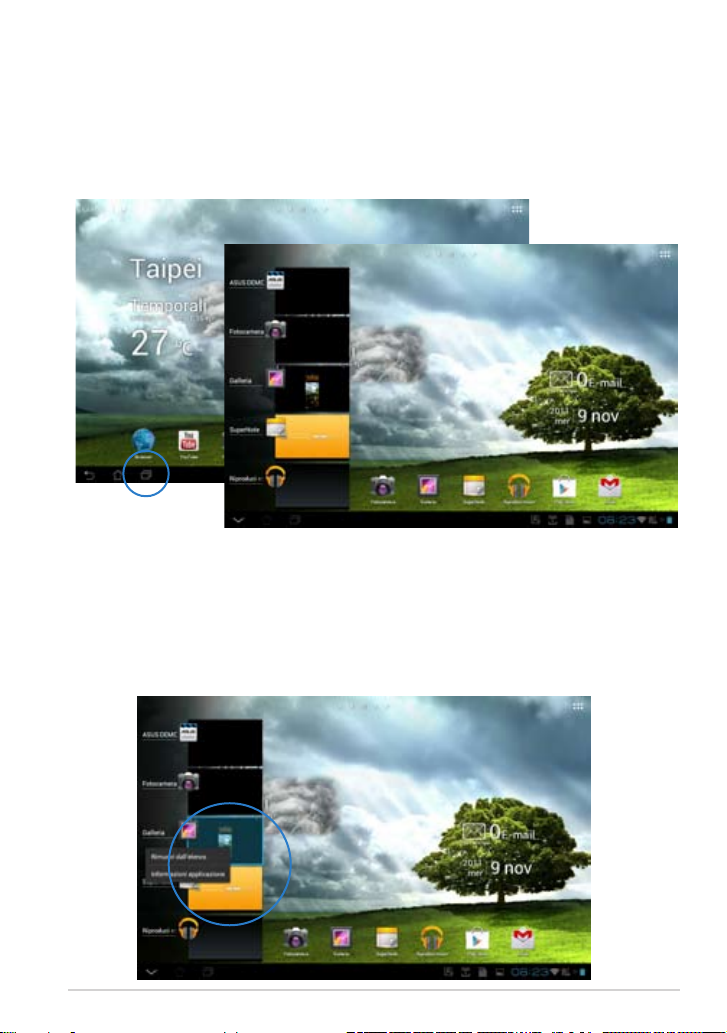
Applicazioni recenti
Le applicazioni utilizzate di recente sono visualizzate nel pannello di sinistra
del desktop. Da questo elenco, è possibile gestire le applicazioni e consultare i
dettagli su ciascuna di esse.
1. Toccare l'icona delle applicazioni recenti nell'angolo inferiore sinistro del
desktop.
2. Procedere in uno dei seguenti modi:
• Scorrere l'elenco su e giù per visualizzare le applicazioni recenti.
Per rimuovere un'applicazione dall'elenco, trascinarla verso
sinistra o verso destra.
• Selezionare a lungo un'applicazione recente per visualizzare il
menu delle opzioni. Selezionare di rimuovere l'applicazione
dall'elenco o le informazioni visualizzate sull'applicazione.
ASUS Transformer Pad
19
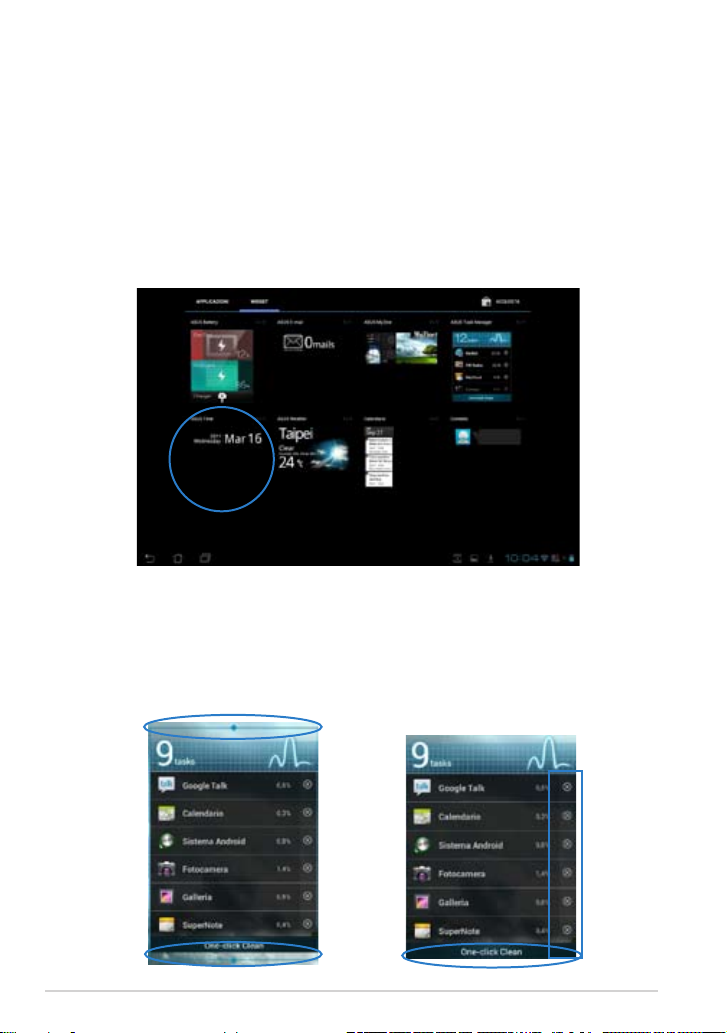
Task Manager
ASUS widget visualizza le utilità e le applicazioni in esecuzione e il relativo
utilizzo, espresso in percentuale.
Per utilizzare Task Manager:
1. Toccare nell'angolo superiore destro del desktop per accedere alle utilità
del tablet.
2. Selezionare Widget per visualizzarne il menu.
3. Premendo a lungo ASUS Task Manager e appare la finestra sul desktop.
4. Selezionare a lungo il widget da visualizzare, che compare in una finestra,
estendibile verso l'alto o il basso, contenente l'elenco completo delle
applicazioni in esecuzione.
5. Per chiudere un'applicazione, toccare sull'icona x sul lato destro. Selezionare
One-click Clean per terminare tutti processi in esecuzione.
20
ASUS Transformer Pad
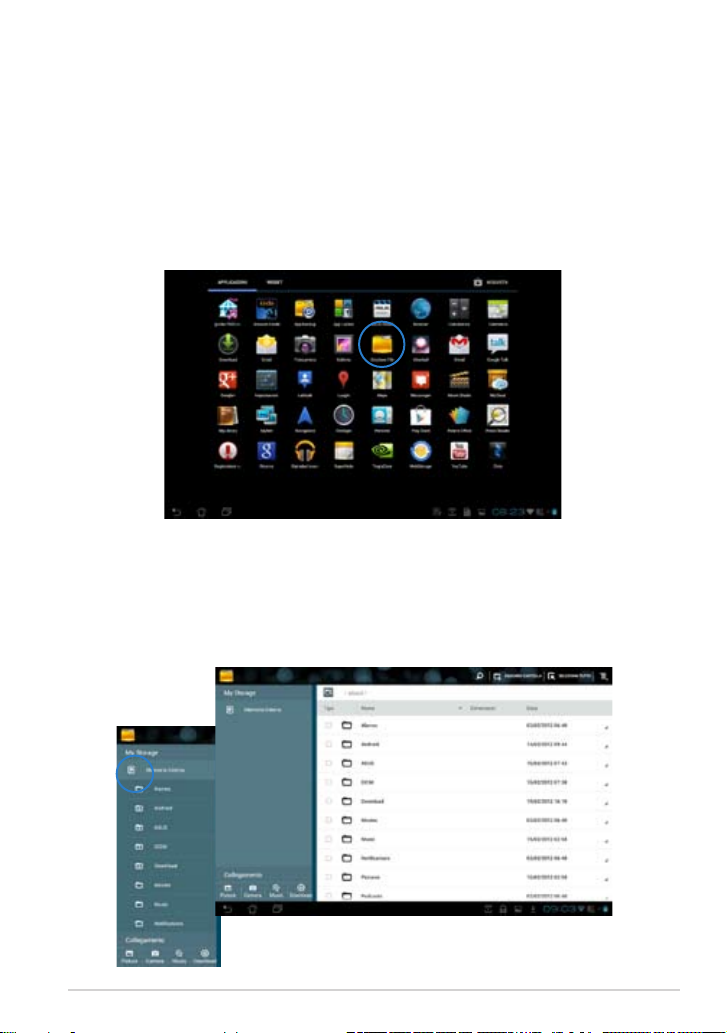
Gestione File
Gestione File consente di individuare e gestire facilmente i dati contenuti nel
dispositivo o in periferiche di archiviazione esterne, ad esso collegate.
Per accedere ai contenuti del dispositivo:
1. Toccare l'angolo superiore destro del desktop per accedere alle utilità del
tablet.
2. Dal menu delle applicazioni, selezionare
My Storage.
3. Nel pannello di sinistra è visualizzato il contenuto della memoria interna
(/sdcard/) e delle periferiche di archiviazione esterna collegate al dispositivo
(/Removable/). Scegliere una sorgente, selezionando il contenuto da
visualizzare.
4. Toccare l’icona Indietro per tornare alla cartella principale di My Storage.
Gestione File
per accedere a
ASUS Transformer Pad
21
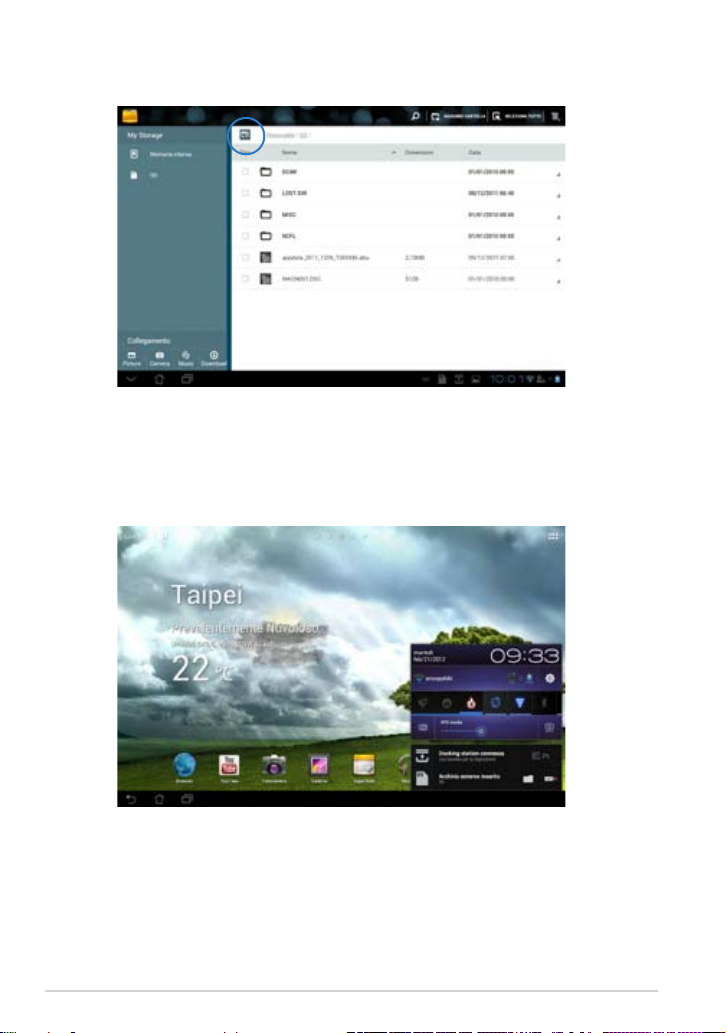
4. Toccare l’icona Indietro per tornare alla cartella principale di My Storage.
Per accedere direttamente ad un dispositivo di archiviazione esterna:
1. Toccare l’icona USB o della scheda SD nell’angolo inferiore destro.
2. Toccare l’icona a forma di cartella nella finestra a comparsa.
22
ASUS Transformer Pad
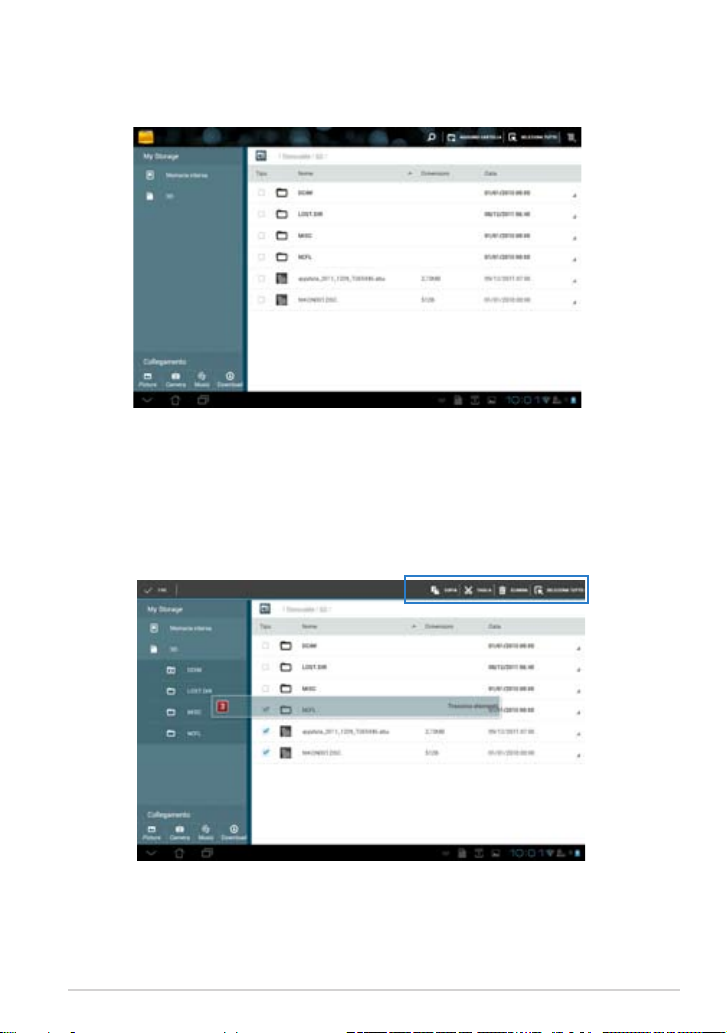
3. Appare il contenuto del dispositivo di archiviazione esterna
(Removable/XXX/).
Per copiare, eliminare o condividere file:
Selezionare un file e toccare l'icona dell'azione da eseguire sul file, sulla barra
degli strumenti, sul lato superiore destro dello schermo.
In alternativa, selezionare un file e trascinarlo sull'icona dell'azione da eseguire.
ASUS Transformer Pad
23
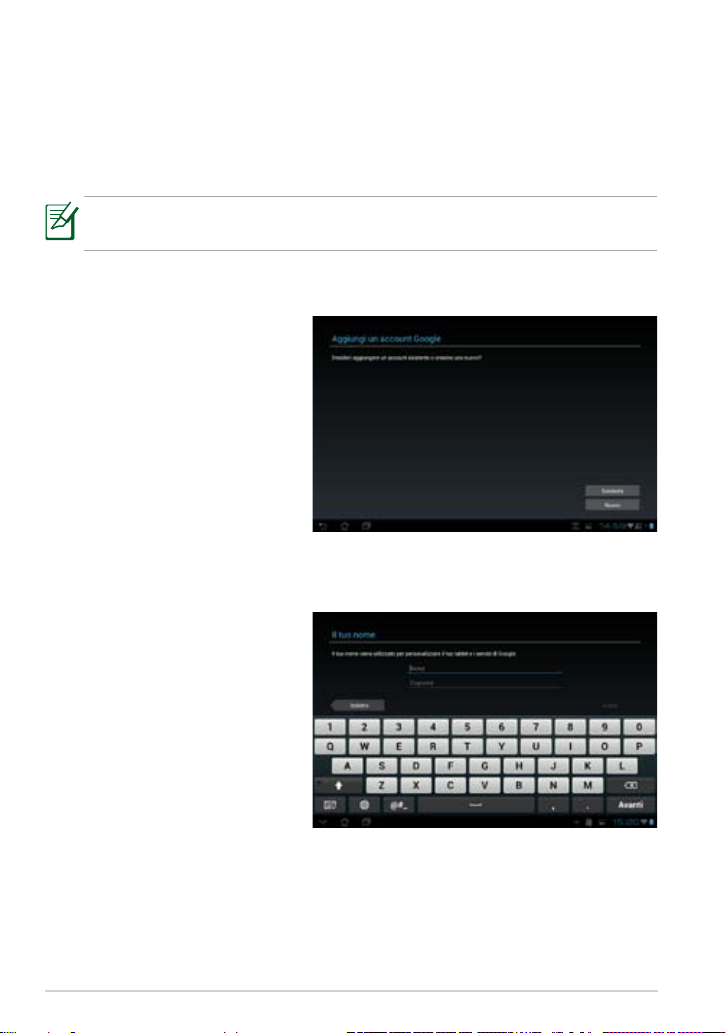
Play Store
Play Store mette a disposizione le ultimissime applicazioni, giochi, video o libri
digitali, da scaricare e installare sui dispositivi con il sistema operativo Android,
come ASUS Transformer Pad.
Accedere a Play Store con un account Google.
Per informazioni sulla configurazione di un account Google account (Gmail)
con ASUS Transformer Pad, consultare la sezione Gmail.
Per accedere a Play Store:
1. Toccare l'angolo superiore
destro del desktop per
accedere alle utilità del
tablet.
2. In Apps Menu, toccare
l'icona Play Store.
3. Se in possesso di un
account Google, premere
Esistente per continuare.
Altrimenti, premere Nuovo
per creare un account Google.
4. Inserire Nome e Cognome
per personalizzare il tablet.
24
ASUS Transformer Pad
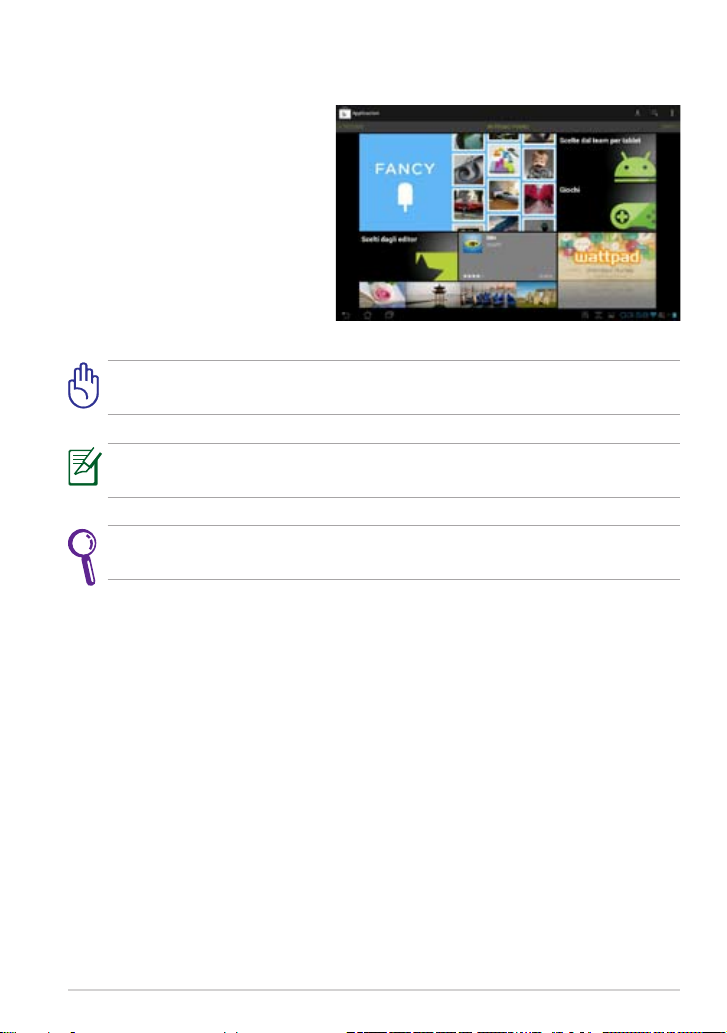
5. E' ora possibile scaricare e
installare le applicazioni da
Play Store.
Alcune applicazioni sono gratuite, mentre altre potrebbero richiedere il
pagamento con carta di credito.
Scaricare la versione più aggiornata di Adobe Flash Player 11.1.112.60 per
dispositivi con il sistema operativo Android ICS.
Non si possono ripristinare le applicazioni eliminate, ma è possibile
accedere con lo stesso ID e scaricarle di nuovo.
ASUS Transformer Pad
25
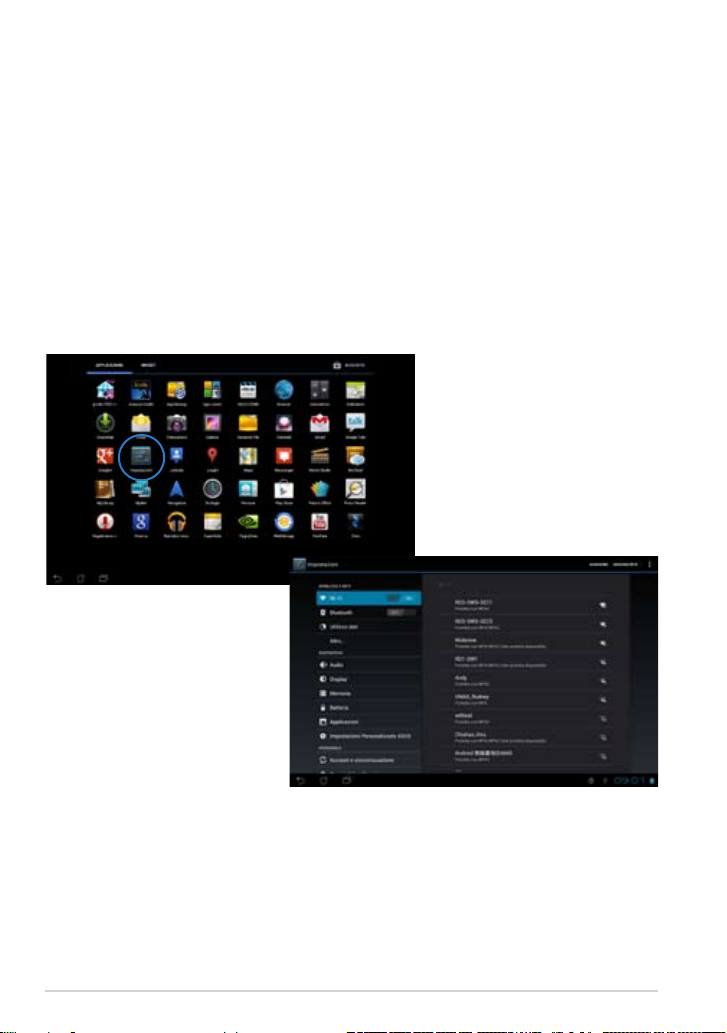
Impostazioni
Questa pagina consente di configurare alcune impostazioni per ASUS
Transformer Pad, quali
Cliccare su uno degli elementi del menu sulla sinistra dello schermo per
spostarsi fra le schermate ed effettuare le varie configurazioni.
Accedere alla schermata delle impostazioni in una delle seguenti modalità.
Dal menu delle applicazioni:
1. Toccare il menu delle applicazioni.
2. Selezionare Impostazioni.
Wireless e reti, Dispositivo, Personale e Sistema
.
26
ASUS Transformer Pad
